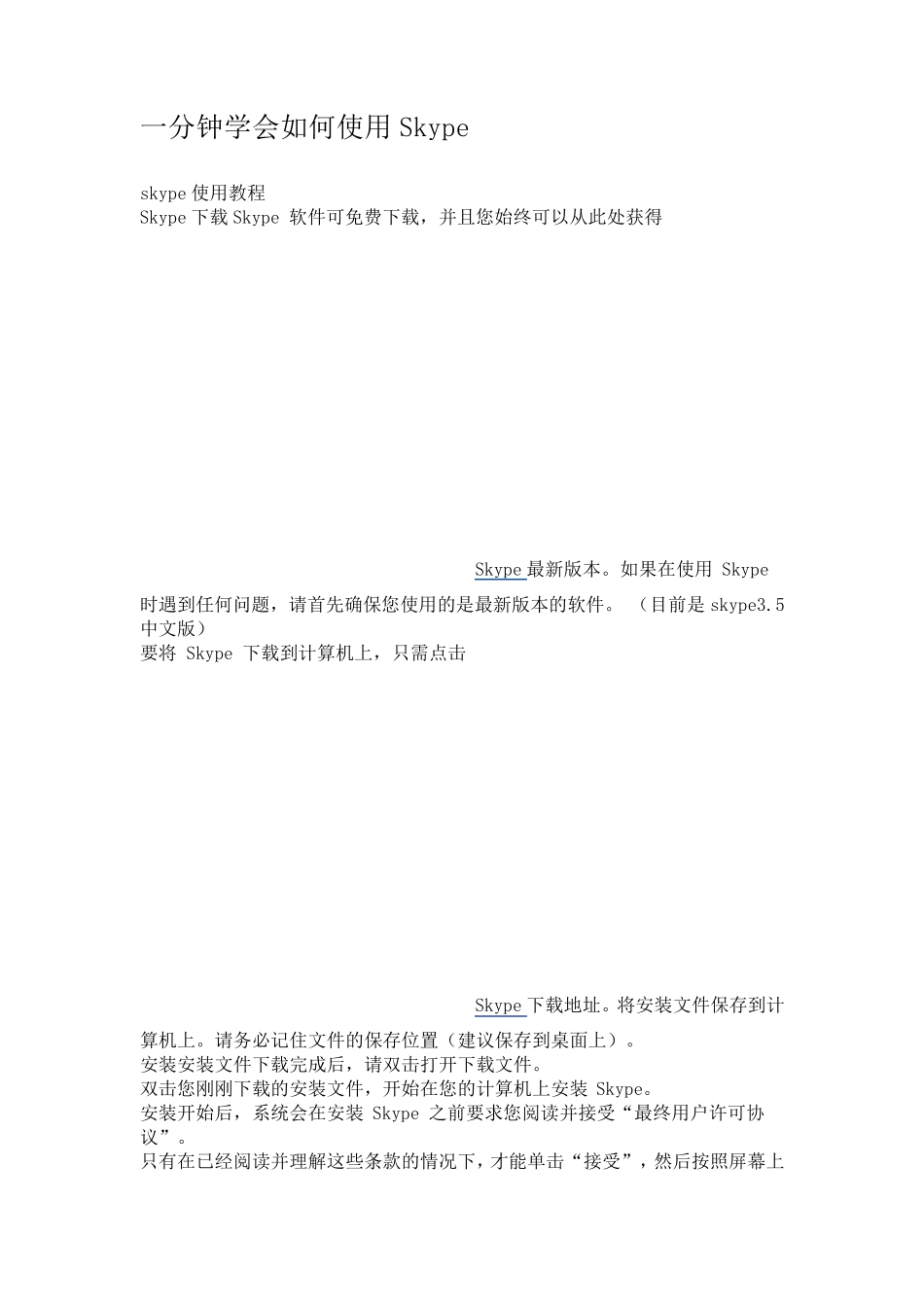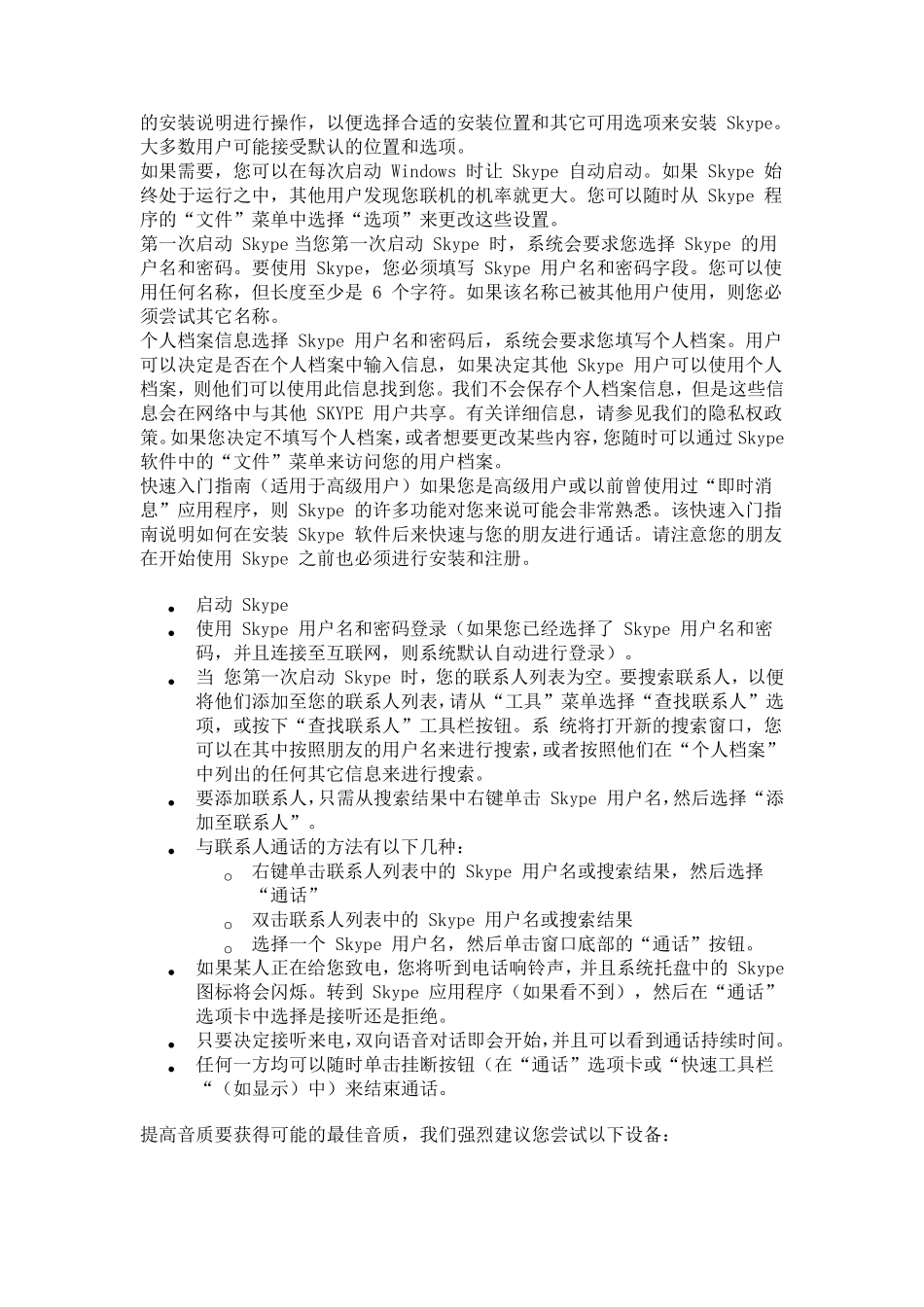一分钟学会如何使用Skype skype 使用教程 Skype 下载Skype 软件可免费下载,并且您始终可以从此处获得 Skype 最新版本。如果在使用 Skype 时遇到任何问题,请首先确保您使用的是最新版本的软件。 (目前是skype3.5中文版) 要将 Skype 下载到计算机上,只需点击 Skype 下载地址。将安装文件保存到计算机上。请务必记住文件的保存位置(建议保存到桌面上)。 安装安装文件下载完成后,请双击打开下载文件。 双击您刚刚下载的安装文件,开始在您的计算机上安装 Skype。 安装开始后,系统会在安装 Skype 之前要求您阅读并接受“最终用户许可协议”。 只有在已经阅读并理解这些条款的情况下,才能单击“接受”,然后按照屏幕上的安装说明进行操作,以便选择合适的安装位置和其它可用选项来安装 Skype。大多数用户可能接受默认的位置和选项。 如果需要,您可以在每次启动 Windows 时让 Skype 自动启动。如果 Skype 始终处于运行之中,其他用户发现您联机的机率就更大。您可以随时从 Skype 程序的“文件”菜单中选择“选项”来更改这些设置。 第一次启动 Skype 当您第一次启动 Skype 时,系统会要求您选择 Skype 的用户名和密码。要使用 Skype,您必须填写 Skype 用户名和密码字段。您可以使用任何名称,但长度至少是 6 个字符。如果该名称已被其他用户使用,则您必须尝试其它名称。 个人档案信息选择 Skype 用户名和密码后,系统会要求您填写个人档案。用户可以决定是否在个人档案中输入信息,如果决定其他 Skype 用户可以使用个人档案,则他们可以使用此信息找到您。我们不会保存个人档案信息,但是这些信息会在网络中与其他 SKYPE 用户共享。有关详细信息,请参见我们的隐私权政策。如果您决定不填写个人档案,或者想要更改某些内容,您随时可以通过Skype 软件中的“文件”菜单来访问您的用户档案。 快速入门 指 南 ( 适用于高 级 用户) 如果您是高 级 用户或以前 曾 使用过“即 时消息”应 用程序,则 Skype 的许 多功 能对 您来说可能会非 常 熟 悉 。该快速入门 指南 说明如何在安装 Skype 软件后来快速与您的朋 友 进行通话 。请注 意 您的朋 友在开 始使用 Skype 之前 也 必须进行安装和注 册 。 • 启动 Skype • 使用 Skype 用户名和密码登 录 ( 如果您已经 选择了 Skype 用户名和密码,并 且 连 接至互 联网,则系统默认自...